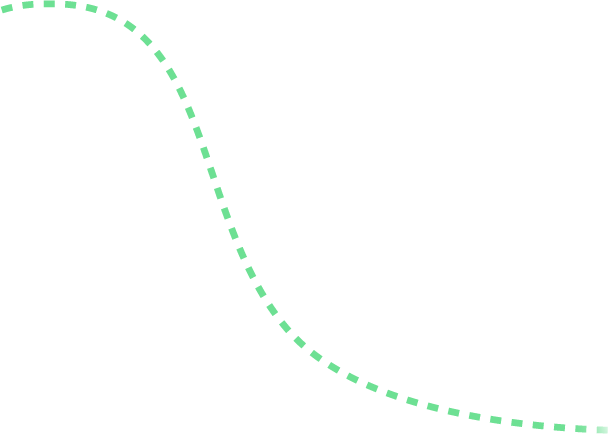

עיצוב מותנה 2 - התראות בצבע המשך
את הדוגמה הפשוטה יותר ניתן לראות במאמר עיצוב מותנה 1 - התראות בצבע
נושאי המאמר:
1. סרטון דוגמה – כיצד לבטל התראה עבור משימות שסומנו כבוצע
3. שילוב של עיצוב מותנה עם פונקציית AND דוגמה מס' 1
4. מטרת המאמר – כיצד לייצר התראה רק עבור משימות שלא בוצעו
מאמרים נוספים העוסקים בתאריכים ו/או עיצוב מותנה:
תאריכים 1 - הזנת תאריכים בצורה נכונה - הסבר על החשיבות והיתרון בהקלדת תאריכים בצורה נכונה באקסל.
תאריכים 2 - Weekday, Edate, Eomonth - המאמר כולל דוגמה לחישוב שוטף פלוס 15, ודוגמה למניפולציה בסדרת תאריכים שלא תכלול את הימים שישי שבת.
תאריכים 3 - Workday, NetWorkday - המאמר כולל דוגמה לישוב ימי עבודה בין שני תאריכים וחישוב תאריך יעד בהינתן תאריך התחלה ומסםר ימים להוספה.
1.
סרטון דוגמה – כיצד לייצר התראה רק עבור משימושת שלא בוצעו
בסרטון זה נראה כיצד ניתן לייצר כלל חכם יותר המאפשר לייצר התראה עבור משימות שלא סומנו כבוצע ונשארו פחות ממספר ימים מסויים ליבצוע.
______________________________________________________________________________
הרשמו ל Newsletter של Excel-iT וקבלו את קבצי התרגול עבור כל סרטוני הבלוג שלנו להרשמה
______________________________________________________________________________
2.
פונקציית AND
פונקציית AND מאפשרת לנו לבדוק כמה תנאים במקביל. התוצאה תהיה True רק במצב בו כל התנאים מתקיימים
ו False במצב בו תנאי אחד לפחות אינו מתקיים.
להסבר על הפונקציה בדף התמיכה של Microsoft
דוגמה:
בדוגמה הבאה יש לנו טבלה המכילה עמודה עבור תאריכי ביצוע ועמודות סטטוס בה מעודכן האם המשימה בוצעה או לא.
אנו רוצים לבדוק האם תאריך היעד גדול מה- 5/9/2019 וגם סטטוס הביצוע שווה ל "בוצע".
רק בשורות בהן שני התנאים מתקיימים נקבל True. בשורות בהן לפחות תנאי אחד לא מתקיים נקבל False.
פונקציות ← נוסחאות ← לוגי ← And
איור 1
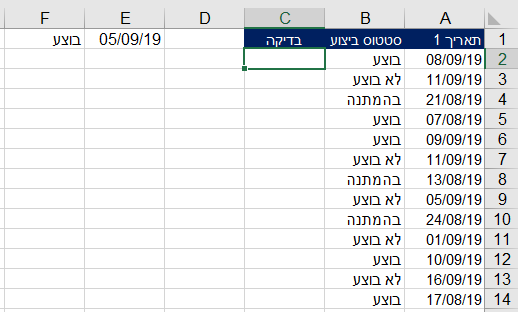
איור 2
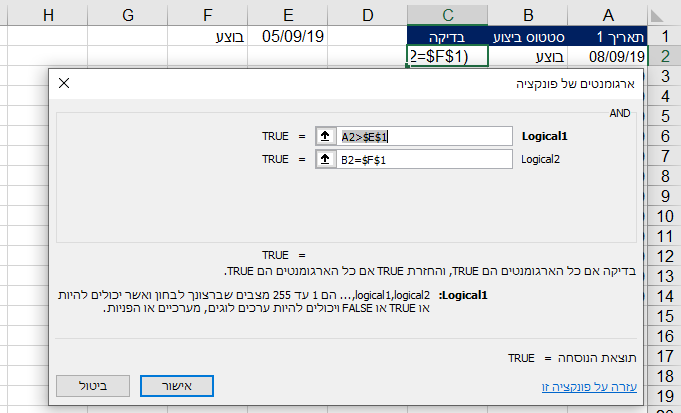
איור 3
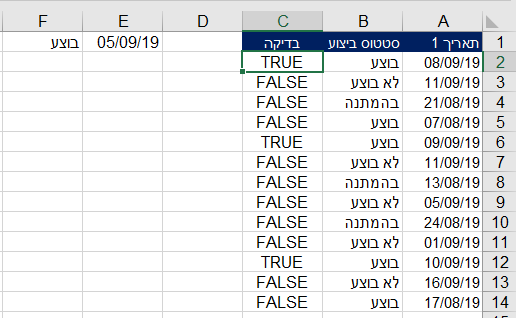
3.
עיצוב מותנה – שימוש בנוסחה לבניית כלל מותאם אישית
דוגמה לשילוב פונקציית AND כחלק מכלל בעיצוב מותנה.
בדוגמה הזו אנו מעוניינים לצבוע באדום רק תאים בהם התאריך הינו לאחר ה – 5/9/2019 ושהסטטוס המעודכן עבורו אינו שווה ל"בוצע". לכן צריכים להתקיים שני תנאים במקביל:
תאריך גדול מ 5/9/2019 וגם סטטוס שונה מבוצע
(שימו לב שזהו שלב אחד לפני הכלל הסופי שנרצה לייצר, כלומר לא תאריך קבוע כמו בדוגמה זו אלא תאריך דינאמי המשתנה ביחס ליום בו אנו נמצאים )
כרגיל נתחיל בלסמן את טווח הנתונים ← עיצוב מותנה ← כלל חדש ← השתמש בנוסחה כדי לקבוע כלל
להסבר נוסף על עיצוב מותנה בדף התמיכה של Microsoft
איור 4
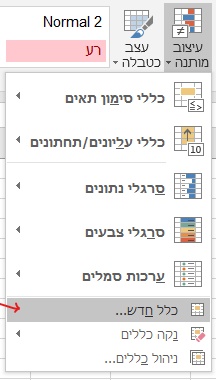
איור 5
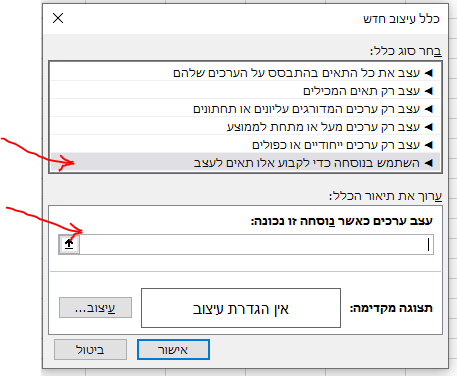
הנוסחה שנקליד היא:
And(A2>$D$1,B2<>$E$1) - ראו איור מס' 6
תנאי אחד:
A2>$D$1 – כלומר התאריך גדול מהערך בתא E1 - 5/9/2019
תנאי שני:
B2<>$E$1 – הסטטוס המעודכן שונה (<>) מהערך בתא E1 - בוצע
** שימו לב שלאחר הקלדת הנוסחה יש לבחור את העיצוב הרצוי
את התוצאה רואים באיור מס 7 - התאים המסומנים בחץ בצד הם תאים שהתאריך בהם הוא לאחר ה 5/9/19 אבל הם לא נצבעו מפני שהסטטוס המעודכן עבורם הוא הוא סטטוס "בוצע"
איור 6
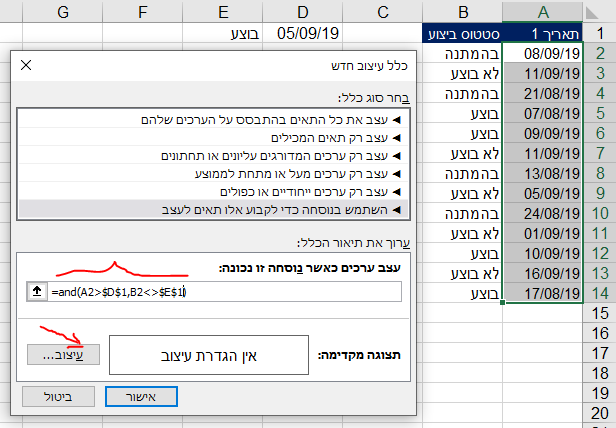
איור 7 (תוצאה)
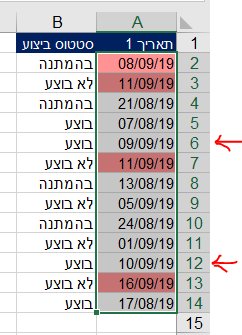
4.
מטרת המאמר - כיצד ליצר התראה רק עבור משימות שלא בוצעו
מאמר זה הינו מאמר המשך לנושא שהוסבר במאמר עיצוב מותנה 1 בו ניתן למצוא הסבר ליצירת כללים פשוטים יותר בעיצוב מותנה – לחצו כאן למעבר למאמר.
שילוב של פונקציית AND עם כלל מותאם בעיצוב מותנה כדי לייצר התראה אוטומטית כך שנצבע באופן אוטומטי תא המכיל תאריך שנופל בטווח היעד שלנו (נניח נשארו פחות מ 15 ימים כדי לבצע את המשימה) אבל רק עבור משימות שלא בוצעו.
כרגיל נתחיל בלסמן את טווח הנתונים ← עיצוב מותנה ← כלל חדש ← השתמש בנוסחה כדי לקבוע כלל
הנוסחה שנקליד היא:
And(A2<Today()+15,B2<>$E$1) - נוסחה זו בודקת שני תנאים ושניהם צריכים להתקיים (ראו איור מס 9).
תנאי ראשון:
A2< Today()+15 - האם התאריך בתא A2 - קטן מהתאריך ששווה לתאריך של היום + 15 ימים.
תנאי שני:
B2<>$E$1 – הסטטוס המעודכן שונה (<>) מהערך בתא E1 - בוצע
איור 8
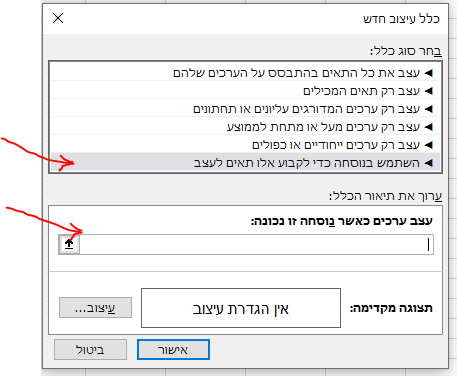
איור 9
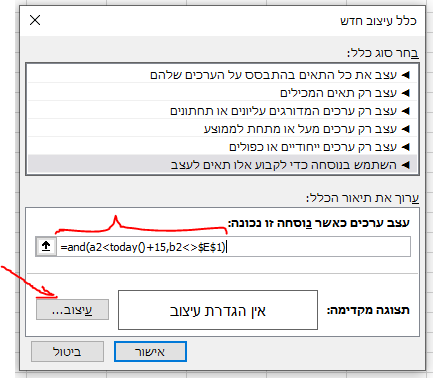
היכרות עם נוסחה אחת יכולה לחסוך שעות עבודה רבות.
אז אם אתם רוצים וצריכים להשתמש בצורה מיטבית באקסל, צרו עמנו קשר.
